Kako prilagoditi kvalitetu videozapisa na Netflixu
Netflix Rezanje Kabela / / October 02, 2020
Posljednje ažuriranje

Ako pokušavate ograničiti upotrebu podataka s Netflixa, možda ćete htjeti podesiti postavke kvalitete Netflix video zapisa. Evo kako.
Zahvaljujući Netflixu, nestalo je dana čekanja u tjednu da biste pogledali najnoviju epizodu svoje omiljene drame. Promjenom načina na koji gledamo TV emisije i filmove, Netflix nam omogućuje da u jednom sjedenju popijemo cijelu seriju.
Ako plaćate pretplatu na Netflix, želite biti sigurni da imate najbolju kvalitetu prijenosa. Srećom, moguće je podesiti postavke kvalitete videozapisa Netflix, ali to nije posve jednostavan postupak. Evo što ćete trebati učiniti.
Opcije kvalitete Netflix video zapisa
Ako ste gledali videozapise na YouTubeu, znat ćete da je vrlo jednostavno promijeniti postavke kvalitete videozapisa. Ovisno o najvišoj razlučivosti videozapisa koji reproducirate, s nekoliko klikova možete postaviti kvalitetu reprodukcije od 144p do gotovo nezamislivih 8K na određenim videozapisima.
Netflix stvari ne čini tako lako, jer ne možete promijeniti kvalitetu pojedinačnog videozapisa. Umjesto toga, možete promijeniti ukupne postavke videozapisa za svoj račun. Čak i tada, stvari su još uvijek prilično ograničene.
Na primjer, pristup postavkama 4K imat ćete samo ako plaćate Netflix Premium. Ako imate standardni plan, imat ćete pristup sadržaju kvalitete HD (1080p), dok će osnovni korisnici biti ograničeni na 480p SD sadržaja.
Ako imate plan koji dopušta HD ili 4k sadržaj, možete postaviti Netflix da se automatski prebaci na kvalitetniji stream. Kvalitet prijenosa možete postaviti i ručno. Postavljajući ga na Niska na primjer, ograničit će upotrebu podataka na 0,3 GB na sat, ograničavajući vas na streamove prilično niske kvalitete.
Ako se prebacite na Srednji, bit ćete ograničeni na 0,7 GB podataka po satu, nudeći standardni prijenos kvalitete. Postavljen Visoko, Netflix će strujati u najvišoj mogućoj dostupnoj kvaliteti. To bi moglo koristiti do 3 GB podataka za HD (1080p) sadržaj ili 7 GB na sat za 4K sadržaj.
Važno je imati na umu da će ove postavke raditi samo unutar parametara vašeg odabranog plana. Ako ste pretplaćeni na osnovnu pretplatu, odabir kvalitete za visoku i dalje će vas ograničiti na sadržaj standardne kvalitete.
Prilagođavanje kvalitete videa na Netflixu
Postavke kvalitete videozapisa možete prilagoditi s bilo kojeg uređaja koji koristite za gledanje Netflixa. Iako ovi koraci pretpostavljaju da to radite na računalu ili Macu, isti koraci trebali bi raditi na gotovo svim platformama, uključujući i mobilne uređaje, jer je Netflix sučelje univerzalno.
Za početak se prijavite na svoj Netflix račun na webu. Ako imate različiti Netflix profili, svaka može imati svoje postavke kvalitete video zapisa. Ako želite unijeti promjene na cijelom računu, morat ćete ponoviti postupak za svaki profil.
Nakon što se prijavite na svoj profil, zadržite pokazivač iznad ikone profila u gornjem desnom kutu, a zatim kliknite na Račun opcija.
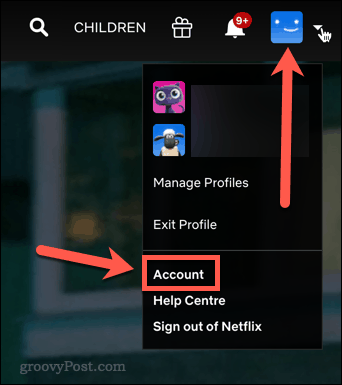
Pod, ispod Profili i roditeljski nadzor, odaberite profil za koji želite postaviti postavke kvalitete video zapisa.
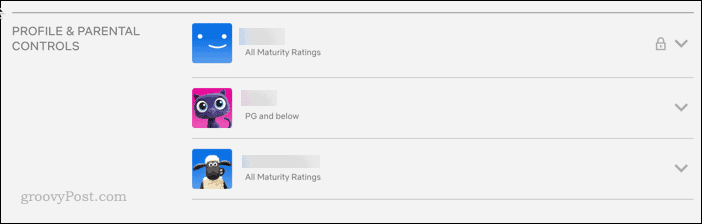
Pored Postavke reprodukcije , pritisnite Promijeniti.
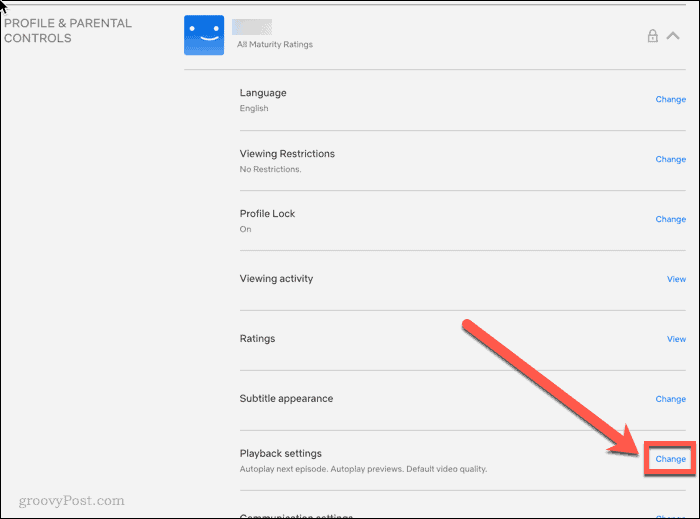
Dobili ste opcije za Automatski, nisko, srednje, ili Visoko kvalitetu. Odaberite opciju koju želite primijeniti, a zatim kliknite Uštedjeti.
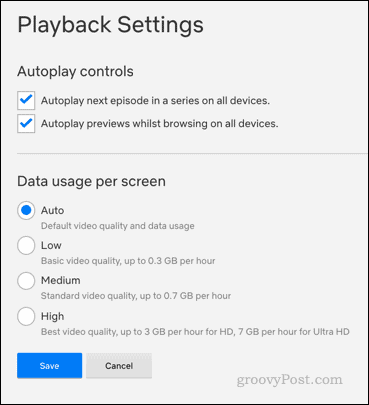
Sada su promijenjene vaše postavke kvalitete videa Netflix. Ako želite promijeniti postavke za svoje druge profile, vratite se na Račun stranicu i ponovite postupak.
Postoji i nekoliko drugih postavki koje možete podesiti Postavke reprodukcije. Možete odlučiti hoćete li imati sljedeću epizodu automatske reprodukcije serije ili ne, a možete i želite li da se pregledi automatski reproduciraju dok pregledavate nešto novo za gledanje.
Preuzmite kontrolu nad Netflixom
Podešavanje Netflixovih postavki kvalitete videozapisa samo je jedan od načina da preuzmete kontrolu nad svojim Netflix računom. Iako je 4K sjajan, ograničavanje postavki videozapisa pametan je potez ako strujite putem ograničene podatkovne veze. No postoje i druge stvari koje možete učiniti za podešavanje postavki Netflixa.
Na primjer, možete naučiti kako upravljati uređajima na Netflixu ako dijelite svoj račun. Ako gledate sadržaj na drugim jezicima, htjeli biste znati kako pokazati ili sakriti titlove. Ako pokušavate očistiti svoje preporuke, znajući kako sakriti određene emisije i filmove bila bi dobra ideja.
